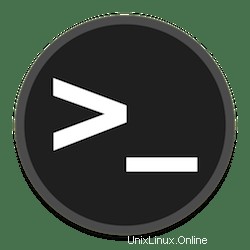
In questo tutorial, ti mostreremo come installare Hyper Terminal su AlmaLinux 8. Per chi non lo sapesse, Hyper terminal è costruito con tecnologie web come HTML, CSS, JavaScript, Electron.js, ecc. È un terminale altamente personalizzabile e configurabile, quindi puoi facilmente modificare l'aspetto del tuo terminale con temi diversi ed estenderne le funzionalità con i plug-in.
Questo articolo presuppone che tu abbia almeno una conoscenza di base di Linux, sappia come usare la shell e, soprattutto, che ospiti il tuo sito sul tuo VPS. L'installazione è abbastanza semplice e presuppone che tu sono in esecuzione nell'account root, in caso contrario potrebbe essere necessario aggiungere 'sudo ' ai comandi per ottenere i privilegi di root. Ti mostrerò passo passo l'installazione dell'Hyper Terminal su AlmaLinux 8. Puoi seguire le stesse istruzioni per CentOS e Rocky Linux.
Prerequisiti
- Un server che esegue uno dei seguenti sistemi operativi:AlmaLinux 8.
- Si consiglia di utilizzare una nuova installazione del sistema operativo per prevenire potenziali problemi.
- Accesso SSH al server (o semplicemente apri Terminal se sei su un desktop).
- Un
non-root sudo usero accedere all'root user. Ti consigliamo di agire comenon-root sudo user, tuttavia, poiché puoi danneggiare il tuo sistema se non stai attento quando agisci come root.
Installa Hyper Terminal su AlmaLinux 8
Passaggio 1. Innanzitutto, iniziamo assicurandoci che il tuo sistema sia aggiornato.
sudo dnf update sudo dnf install epel-release sudo dnf install libXScrnSaver
Passaggio 2. Installazione di Hyper Terminal su AlmaLinux 8.
- Metodo 1. Installa Hyper Terminal dalla pagina ufficiale.
Per impostazione predefinita, Hyper Terminal non è disponibile nei repository AlmaLinux. Ora scarichiamo l'installazione dei pacchetti Hyper Terminal dalla pagina ufficiale:
wget https://releases.hyper.is/download/AppImage
Successivamente, cambia i permessi del file per renderlo eseguibile:
chmod +x Hyper-3.1.3.AppImage
Quindi, installa Hyper Terminal usando il comando seguente:
./Hyper-3.1.3.AppImage
- Metodo 2. Installa Hyper Terminal da GitHub.
Ora scarica il programma di installazione dal repository GitHub usando il seguente comando:
wget https://github.com/vercel/hyper/releases/download/v3.1.3/hyper-3.1.3.x86_64.rpm
Una volta terminato, esegui il seguente comando per installarlo:
sudo dnf localinstall hyper-3.1.3.x86_64.rpm
Passaggio 3. Accesso a Hyper Terminal su AlmaLinux.
Una volta installato con successo, puoi avviare Hyper terminal dal menu dell'applicazione di AlmaLinux 8. In alternativa, puoi cercarlo nell'area di ricerca.
Congratulazioni! Hai installato con successo Hyper Terminal. Grazie per aver utilizzato questo tutorial per installare il server Hyper Terminal sul tuo sistema AlmaLinux 8. Per ulteriore aiuto o informazioni utili, ti consigliamo di controllare l'Hyper ufficiale sito web.